本文介绍了使用Zen Cart搭建外贸网站流程以及在使用ZenCart网站中遇到的一些常见问题,是最模板经验的总结,对希望快速了解和掌握Zen Cart的PHPer有所帮助。
1、安装配置PHP+MySQL环境
2、下载Zen-Cart源程序,解压并上传到网站空间的对应目录下,在浏览器的地址栏里面输入http://domain name/zc_install/index.php,然后按照提示步骤进行安装… 3、安装Easy Popular批量商品管理软件,然后批量导入数据。
下载批量商品管理插件,解压之后,里面有一个若干个txt文件和一个catalog的目录,将catalog目录下的文件全部拷贝到你的程序安装目录下。 4、模版修改,主要是三个大的方面:顶部的Banner和Logo、导航、Flash/JS图片展示、整体的色调
修改导航栏在includes/templates/模版文件目录/commom/tpl_header.php。 对于三栏的模版,左右两侧栏目的宽度都可以在Configuration下的布局设置里可直接修改,但对于中间一栏的设置则需要修改CSS代码了,对应的CSS代码位于includes/templates/模版文件目录/css/stylesheet.css文件中的#mainWrapper中,改过这里之后,你便会发现顶部的LOGO和导航那部分的宽度与整体不协调了,我们继续修改本文件中的#logoWrap的宽度就可以了。 5、后台常用设置 (1)根据需要开启左右侧栏的内容: Tools→Layout Boxes Controller
(2)购物支付及免运费模块设置:
(3)国家地区: Locations→Countries (外贸英文网站可移除中国地区Code (2)CHN)
(5)开户关闭注册或结账的条款: 6、局部细节上的调整:information栏目里面的内容[在Tool→Define Pages Editor菜单下]填充、sponsors栏目里面的广告图片[在Tool→Banner Manager]更改、底部的版权信息(\includes\languages\English.php)需要做对应的修改等等 7、产品图片放大效果:在后台Tools栏目下点击Image Handler2下拉菜单→点击Install Image Handler安装图像管理模块;然后在Configuration中设置图像参数,IH 放大(中)小图像设为yes,在商品信息 – 图像宽度/图像高度 分别设定要放大的图片大小。 8、是不是觉得自己网站浏览人数少的让人尴尬?有办法includes/modules/sideboxes/whos_online.php里面自己修改吧,其中$n_guests是游客人数,$n_members是注册会员人数,自己可以据此去修改。
另外一个就是Powered by信息的修改,修改方法如下:
9、Windows系统不支持PHP邮件发送功能,可改用SMTPAUTH邮件发送方式。
10、如果产品的分类比较多的话,点击父分类的连接时,会有子分类的连接,但是这个链接平平无奇,有些客户会认为他不是链接这样我们的产品浏览次数以及被购买的机会就降低,所以必须对这种链接做一些修改。 11、做外贸网站,Google推广是一个很关键的环节,所以这里就衍生了一个问题:如何将GGAD跟踪代码添加到网站中去?添加位置很灵活,这里的例子仅供参考。 全站跟踪代码:includes/templates/使用的模版/common/tpl_footer.php
GGAD定义操作跟踪代码:
<!– Google Code for 购买/销售 Conversion Page –> 注意:添加的时候,如代码是直接加在网站开头(head之前的时候)会导致整个页面的错位. 12、后台显示的时区是默认值,这对于我们来说很不方面,如何修改呢? 找到admin/includes/header.php文件,搜索到echo date(“r”, time()) . ‘GMT’位置处,不用明说了,大家都知道这里就是输出时间的,在前面加上一句话 date_default_timezone_set(‘PRC’); 存档,到后台刷新一下看效果,okay,现在就是北京时间了。(但生成的订单时间还是以网站所在服务器时间为准)
13、由于Google广告申请不下来,所以需要更换域名,更换域名的话则需要修改网站里面的配置信息,如何修改呢?
14、如何设置搜索引擎优化?
17、商品描述之Attributes Controller扩展(在属性控制选项内容里添加设置) 18、设置优惠券: admin->Modules->Order Total->Discount Coupon
19、产品重量的修改: (g改为kg)
20、按不同的国家设置不同的运费:
21、开启关闭注册或结账的条款
22、添加友情链接的方法 |
使用ZenCart搭建外贸网站流程
时间:2016-04-09 02:17来源:未知 作者:最模板 点击:次
本文介绍了使用Zen Cart搭建外贸网站流程以及在使用ZenCart网站中遇到的一些常见问题,是最模板经验的总结,对希望快速了解和掌握Zen Cart的PHPer有所帮助。 1、安装配置PHP+MySQL环境 建议
顶一下
(0)
0%
踩一下
(0)
0%
------分隔线----------------------------
- 热点内容
-
- 如何安装Zen Cart的模板
你应该安装一个新的主题: 备份所有的文件和数据库,您的网站...
- 设置ZenCart前台英文后台中文
进入Zen Cart后台,以管理员登录,然后在后台界面设定(Localli...
- Zen-cart运费手动估算功能
Zen-cart中的运费估算出现在购物车页面,它只能根据购物车中的...
- zencart Gift Certificate FAQ 内容在哪修改
zencart是老外开发的电子商务系统,同国内系统比较代码比较复杂...
- 让ZenCart安装编辑器FCKeditor使用方法
ZenCart安装了 FCKeditor的步骤记录如下: 首先到官方网站下载 FC...
- 如何安装Zen Cart的模板
- 随机模板
-
-
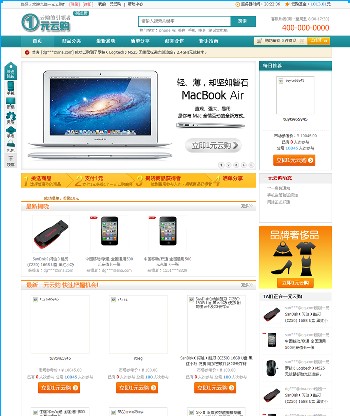 仿1元云购精品程序源码
人气:9557
仿1元云购精品程序源码
人气:9557
-
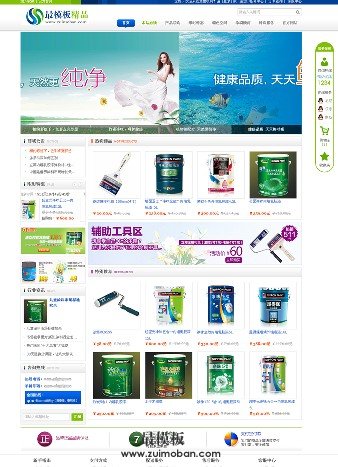 电子数码工业化工用品程
人气:979
电子数码工业化工用品程
人气:979
-
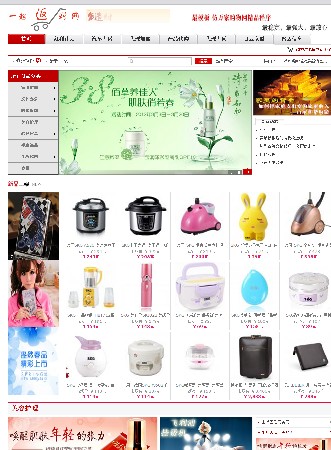 仿万家购物返利网程序源
人气:5666
仿万家购物返利网程序源
人气:5666
-
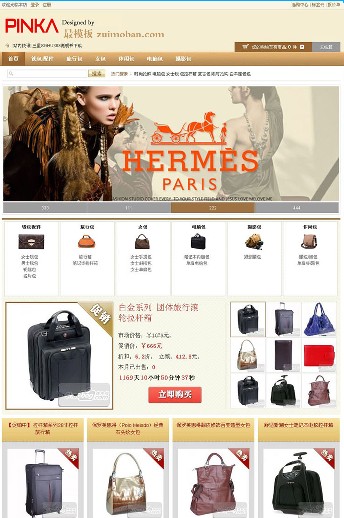 ecshop金色包包模板整站源
人气:563
ecshop金色包包模板整站源
人气:563
-
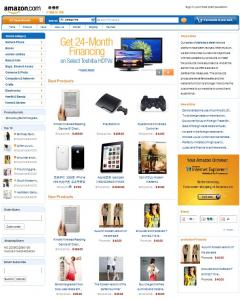 ecshop亚马逊amazon外贸模板
人气:1451
ecshop亚马逊amazon外贸模板
人气:1451
-
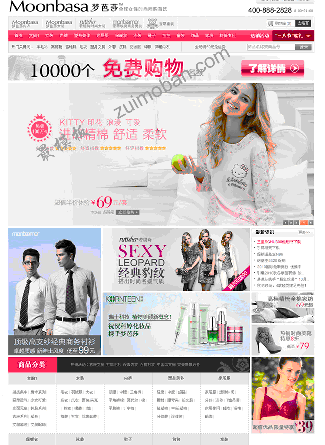 ecshop仿梦芭莎内衣模板
人气:874
ecshop仿梦芭莎内衣模板
人气:874
-
